كيفية إنشاء قالب فرعي في WordPress (برمجيًا ومكوِّن إضافي)
نشرت: 2020-06-11هل ترغب في تخصيص تصميم موقعك وترك انطباع لدى زوار موقعك؟ في هذا الدليل ، سنوضح لك كيفية إنشاء سمة فرعية في WordPress باستخدام القليل من الترميز والمكونات الإضافية .
التخصيص هو عامل قوي في تصميم موقع الويب الخاص بك. تريد التأكد من أنك تفعل كل ما في وسعك لمساعدة موقع الويب الخاص بك على التميز. وعلى الرغم من أنه يمكنك استخدام سمة WordPress بتصميم يناسب احتياجاتك ، إلا أنه يمكنك القيام بعمل أفضل بكثير إذا أضفت القليل من النكهة إلى الإعدادات الافتراضية. سواء كان الأمر يتعلق بتغيير بعض إعدادات الخلفية أو إعداد قائمة ضخمة لموقعك.
ومع ذلك ، يمكن أن يكون تخصيص موقع الويب الخاص بك مهمة كبيرة ، خاصة إذا كنت تقوم بتغيير تصميم يعمل بشكل جيد بالنسبة لك. هذا هو السبب في أنك إذا كنت ترغب في تخصيص سمة WordPress الخاصة بك ، فنحن نوصيك بشدة باستخدام سمة فرعية. وهذا ما يجلبه لك البرنامج التعليمي اليوم: دليل سهل للمبتدئين حول كيفية إنشاء قالب فرعي في WordPress .
ما هو موضوع الطفل؟
ببساطة ، السمة الفرعية هي سمة إضافية تقوم بإنشائها وترث تصميم ومظهر السمة الأصلية الحالية. يرث النسق الفرعي أيضًا جميع وظائف وميزات السمة الأصلية ، والتي يمكنك أيضًا تعديلها.
ولكن إذا كان له نفس التصميم والوظائف مثل الموضوع الأصلي ، فلماذا تحتاج إلى سمة فرعية؟ هناك مزايا معينة لإنشاء سمات فرعية في WordPress. لأحدهما ، يمكنك الاحتفاظ بالتخصيص من السمة الرئيسية منفصلة وتخصيصها بشكل فردي. على سبيل المثال ، يمكنك إجراء تغييرات على رمز القالب الفرعي وسيظل هذا التخصيص منفصلاً عن السمة الأصلية ، لذلك لن يتأثر أي من الملفات الموجودة في السمات الرئيسية.
علاوة على ذلك ، تتمثل الميزة الرئيسية لاستخدام السمة الفرعية في أنه يمكنك الاحتفاظ بكل تخصيصاتك حتى بعد تحديث السمة الأصلية. هناك مشكلة كبيرة في تخصيص السمة الرئيسية الخاصة بك وهي أنه عند تحديث السمة ، يتم فقد تلك التعديلات. لذلك ، مع السمة الفرعية ، بغض النظر عما إذا قمت بتغيير الأنماط أو القوالب أو الوظائف ، تظل التعديلات التي تجريها على ملفات النسق محفوظة حتى بعد التحديثات.
يمكن للمطورين أيضًا استخدام السمات الفرعية لإنشاء تصميمات سمات أحدث بسرعة. باستخدام السمات الفرعية ، لا يتعين عليهم البدء من الصفر ، ويمكنهم اختيار تعديل السمات الرئيسية لتلائم تصميمات السمات الخاصة بهم أيضًا.
فوائد الموضوعات الفرعية
للتلخيص ، إذا كنت تريد مرونة أفضل لتخصيصات السمة الخاصة بك ، فإن استخدام سمة فرعية هي فكرة ممتازة. بعض الفوائد الرئيسية عند استخدام السمات الفرعية هي:
- يظل أي تخصيص تقوم بإجرائه على السمة الفرعية منفصلاً عن الأصل ، وبالتالي لا يتم إرجاعه أو فقده بعد التحديثات.
- ليس هناك خطر من كسر القالب الرئيسي أو ملفاته عن طريق الخطأ.
- يمكن للمطورين استخدام السمات الفرعية والسمات الرئيسية لتوفير وقت التطوير من خلال إنشاء تصميمات نسق مرنة وأطر عمل للنسق.
- تتميز السمات الفرعية بأنها خفيفة الوزن للغاية ، ويمكنك دائمًا التراجع عن أي تغييرات ببساطة عن طريق تعطيل السمة الفرعية أو إزالتها.
الآن بعد أن أوضحنا لماذا يجب أن تفكر في استخدام قالب فرعي ، دعنا نلقي نظرة على كيفية إنشاء قالب فرعي في WordPress.
كيفية إنشاء قالب فرعي في WordPress
هناك طريقتان رئيسيتان لإنشاء قالب فرعي في WordPress:
- باستخدام البرنامج المساعد
- برمجيا
لكلتا الطريقتين إيجابيات وسلبيات ، لذا استخدم الطريقة التي تناسب مهاراتك واحتياجاتك.
1) أنشئ قالبًا فرعيًا باستخدام مكون WordPress الإضافي
يعد إنشاء قالب فرعي باستخدام مكون إضافي أسهل طريقة وأكثرها ملائمة للمبتدئين. كل ما عليك فعله هو تثبيت مكون إضافي ، والنقر فوق بعض الأزرار هنا وهناك ، وأنت على ما يرام. وهناك عدد كبير من المكونات الإضافية للقوالب الفرعية سهلة الاستخدام للغاية.
في هذا الدليل ، سنستخدم المكون الإضافي Child Theme Generator. إذا كنت ترغب في إلقاء نظرة على الخيارات الأخرى ، نوصيك بمراجعة قائمتنا لأفضل مكونات WordPress Child Theme الإضافية.
بعد تحديد الوظيفة الإضافية التي تفضلها ، تحتاج إلى تثبيتها. لذلك ، افتح لوحة تحكم WP Admin ، وحوم فوق المكونات الإضافية ، وانقر فوق إضافة جديد . بعد ذلك ، استخدم شريط البحث في أعلى اليمين للبحث عن المكون الإضافي الذي توشك على تثبيته. سنقوم بتثبيت Child Theme Generator .
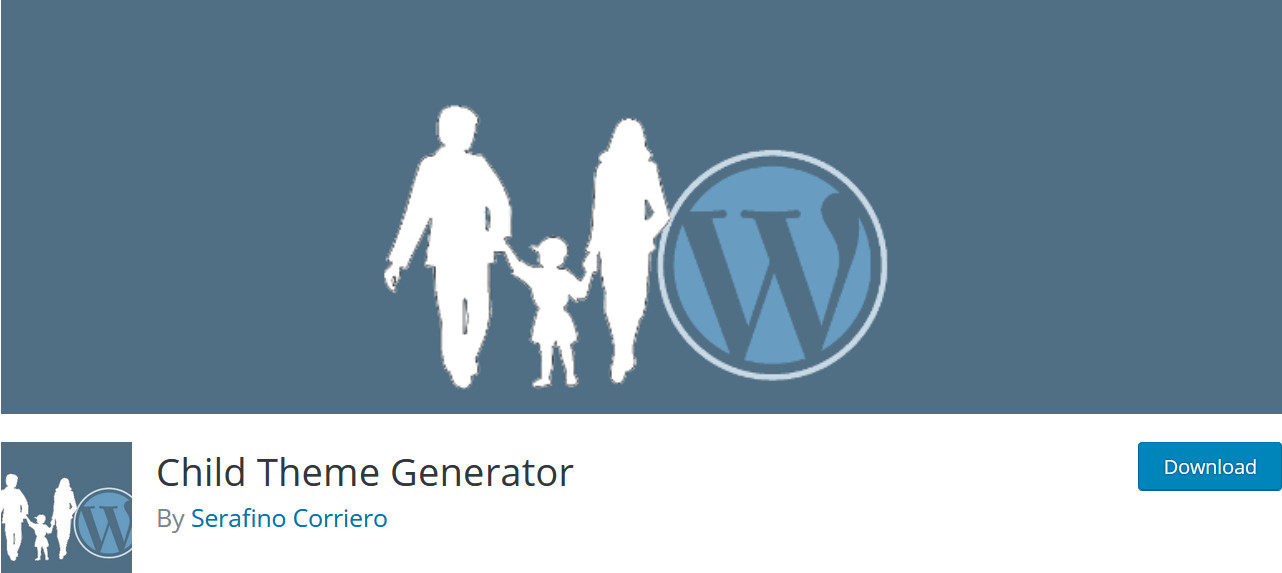
ثم قم بتثبيت البرنامج المساعد الذي تريده. بمجرد انتهاء التثبيت ، اضغط على تنشيط. بدلاً من ذلك ، يمكنك أيضًا تنشيط / إلغاء تنشيط المكونات الإضافية من خلال الانتقال إلى المكونات الإضافية> المكونات الإضافية المثبتة في الشريط الجانبي.
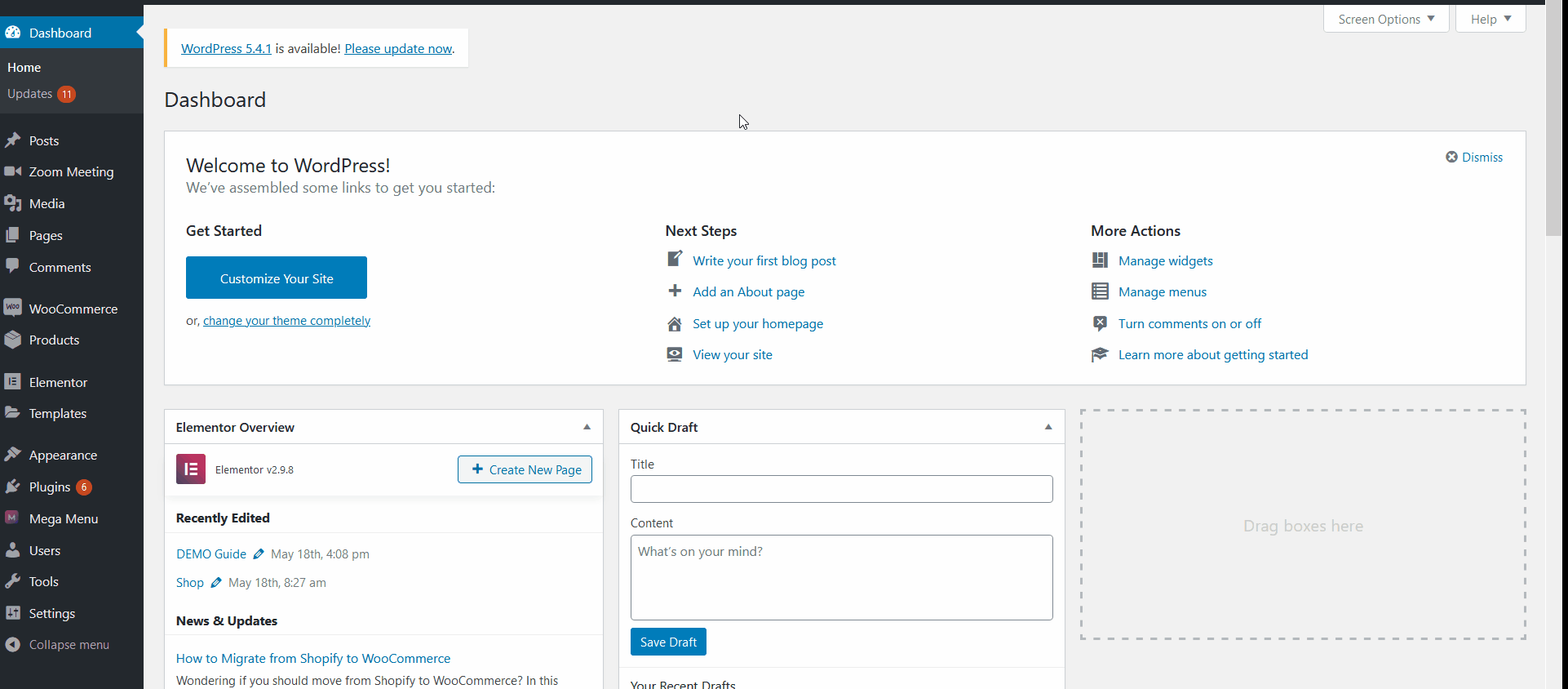
كيفية إنشاء قالب فرعي باستخدام المكون الإضافي Child Theme Generator
بمجرد تثبيت البرنامج المساعد وتنشيطه ، افتح واجهة البرنامج المساعد بالنقر فوق الإعدادات > Child-Theme Gen.
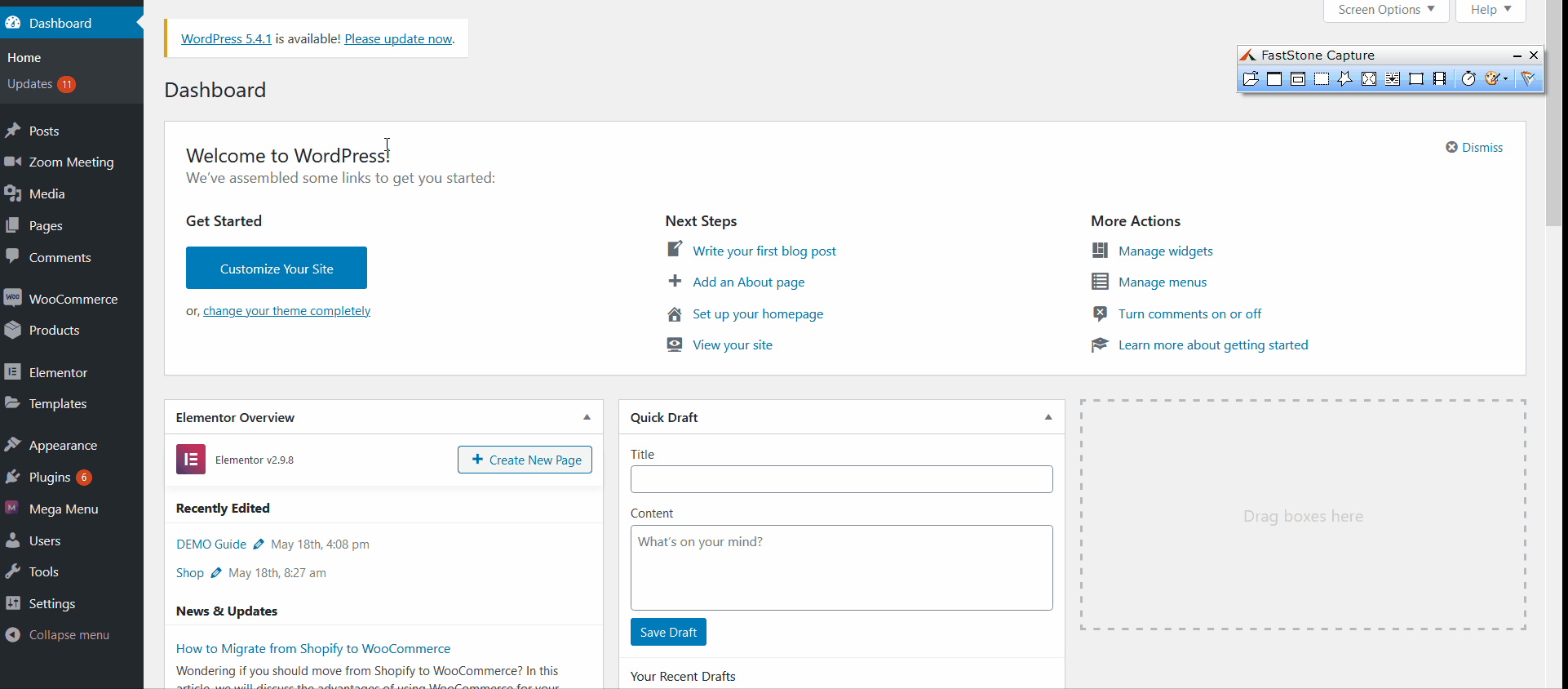
بعد ذلك ، ضمن علامة التبويب " إنشاء جديد" ، يمكنك ملء العديد من التفاصيل حول المظهر الفرعي الخاص بك.
ببساطة ، اختر الموضوع الذي تريده كموضوع رئيسي ، وأضف عنوان السمة والوصف وعنوان URL للمظهر الفرعي والمؤلف وتفاصيل السمة الأخرى. هنا ، يمكنك أيضًا اختيار إضافة ترخيص GNU GPL مع ملفات السمات الخاصة بك.
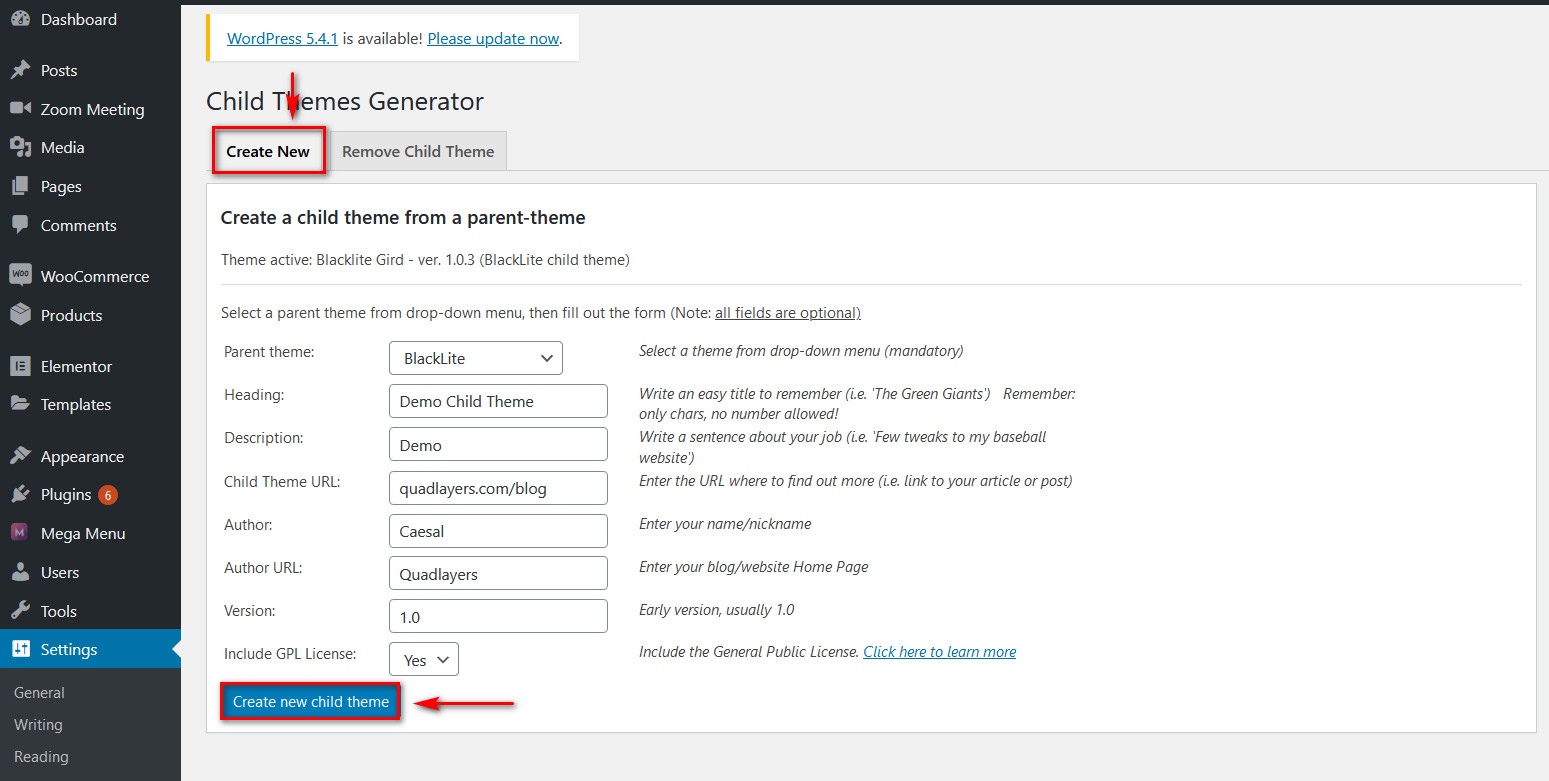
بمجرد الانتهاء ، انقر فوق إنشاء سمة فرعية جديدة وسيتم إنشاء سمة فرعية بناءً على تفاصيل المدخلات الخاصة بك.
بعد ذلك ، يمكنك تغييرها أو تنشيطها بالانتقال إلى المظهر> السمات ، وتحديد المظهر الفرعي الذي تم إنشاؤه حديثًا وتفعيله .
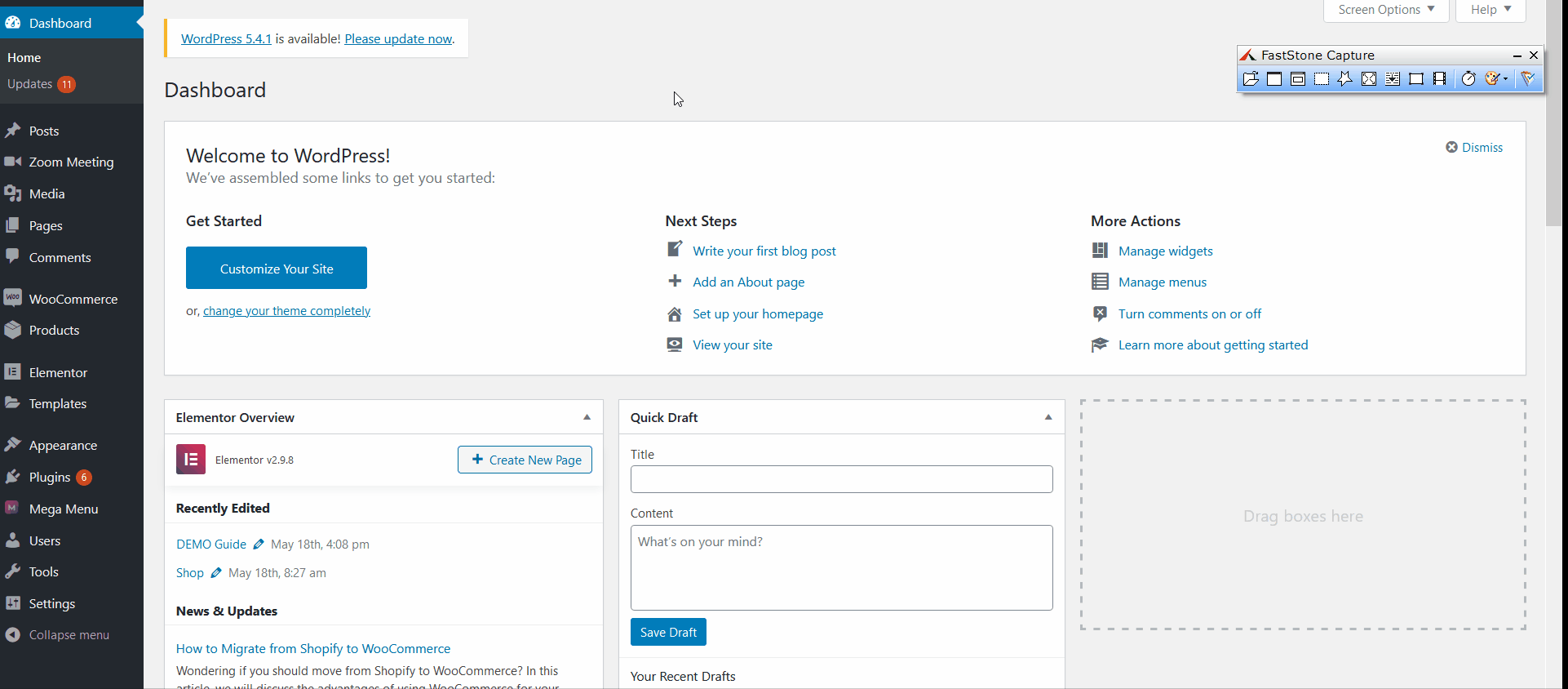
هذا هو! لقد قمت للتو بإنشاء المظهر الخاص بك! يمكنك الآن تخصيصه وإجراء جميع التغييرات التي تريدها.
الآن ، دعنا نلقي نظرة على كيفية إنشاء قالب فرعي برمجيًا دون استخدام مكون إضافي.
2) إنشاء موضوع فرعي برمجيًا
إذا كنت لا ترغب في تثبيت أي مكونات إضافية ، فيمكنك إنشاء سمة فرعية لـ WordPress برمجيًا . يتطلب هذا القليل من الترميز ، لكنه لا يزال سهلاً للغاية حتى بالنسبة للمبتدئين. كل ما عليك فعله هو إنشاء مجلد سمة الطفل وإنشاء ملفين بداخله.

تفعيل موضوع الأصل
لذلك ، أولاً ، عليك تنشيط السمة الأصلية التي تريد إنشاء سمة فرعية منها على موقع الويب الخاص بك.
بعد ذلك ، تحتاج إلى استخدام لوحة تحكم استضافة موقع الويب الخاص بك والوصول إلى مجلدات الخادم الخاص بك. سيتعين عليك استخدام مدير ملفات اللوحة أو عميل FTP لفتح مجلد سمة موقعك. هذا ضمن public_html / wp-content / theme .
خطوات
بمجرد تحديد موقع مجلد النسق ، اتبع هذه الخطوات السهلة:
1) قم بإنشاء مجلد داخل دليل السمات باسم موضوع طفلك. في الوقت الحالي ، سنستخدم سمة الطفل التجريبي . يمكنك أيضًا استخدام اسم السمة الرئيسية الخاصة بك ، متبوعة بلاحقة فرعية ، لتسهيل إدارتها. على سبيل المثال ، Flash-Child أو Blacklite-Child .
2) بعد ذلك ، قم بإنشاء ملف style.css وانسخ الكود التالي داخل ملف style.CSS.
/ * اسم الموضوع: سمة الطفل التجريبي نموذج: بلاك لايت عنوان URL للموضوع: Quadlayers.com/blog الوصف: سمة الطفل التجريبي كاتب الموضوع: Quadlayer عنوان URL للمؤلف: Qualayers.com الإصدار: 1.0.0 * /
وهذا ما يسمى ورقة الأنماط. تذكر تغيير هذه المعلومات لموضوع طفلك. ما عليك سوى إضافة المعلومات بعد النقطتين لكل سطر من التعليمات البرمجية. أهم الأجزاء هنا هي اسم القالب الذي يجب أن يكون فريدًا ، واسم القالب الذي تستخدمه حيث يتعين عليك تعيين القالب الرئيسي الذي تستخدمه.
3) بعد ذلك ، قم بإنشاء ملف يسمى Functions.php داخل مجلد القالب الفرعي وانسخ الكود التالي:
<؟ php
add_action ('wp_enqueue_scripts'، 'enqueue_parent_styles') ؛
دالة enqueue_parent_styles () {
wp_enqueue_style ('parent-style'، get_template_directory_uri (). '/ style.css') ؛
}
؟>
4) احفظ كلا الملفين ثم انتقل إلى لوحة التحكم> المظهر> السمات. سترى سمة فرعية جديدة مع الوصف الذي أدخلته في مجلد Style.CSS الخاص بك!
وهذه هي الطريقة التي تنشئ بها سمة فرعية في WordPress برمجيًا. الآن ، دعنا نرى كيفية تخصيصه.
كيف تقوم بتخصيص ثيم WordPress Child الخاص بك؟
في هذا القسم ، سنلقي نظرة على ما يمكنك القيام به لتخصيص مظهر المظهر الخاص بك على مستوى أعمق. أولاً ، دعنا نغير إعدادات الخط ولون الخلفية باستخدام القليل من CSS.
تخصيص الموضوع الخاص بك CSS
أولاً ، انتقل إلى المظهر > تخصيص لفتح أداة تخصيص السمة الخاصة بك. ثم ، انقر فوق CSS إضافي في قائمة الشريط الجانبي.
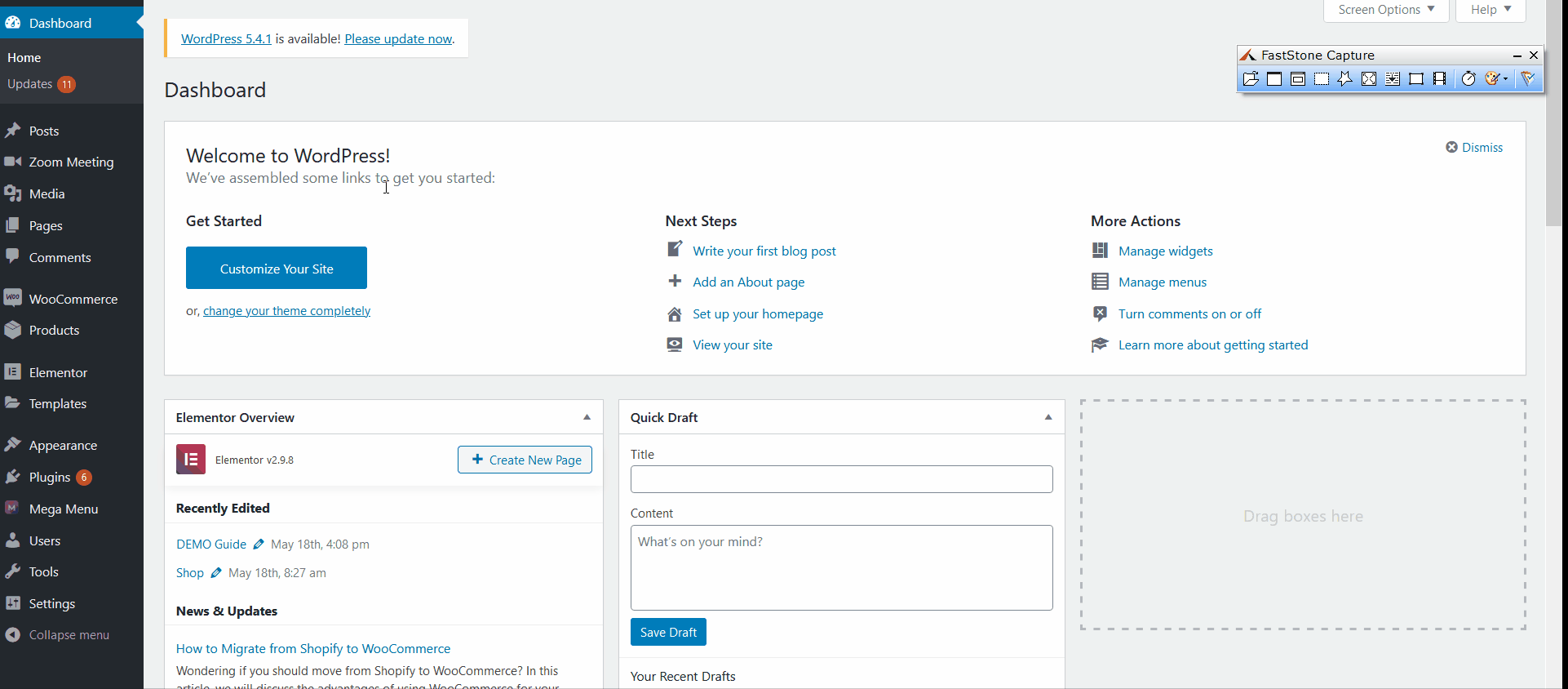
هنا ، يمكنك إضافة بعض أكواد CSS التي ستحل محل إعدادات السمة الخاصة بك مباشرةً. على سبيل المثال ، يمكنك إضافة هذا الرمز الصغير:
ص {
اللون: رمادي ؛
}
ص {
عائلة الخطوط: Helvetica ؛
حجم الخط: 18 بكسل ؛
}
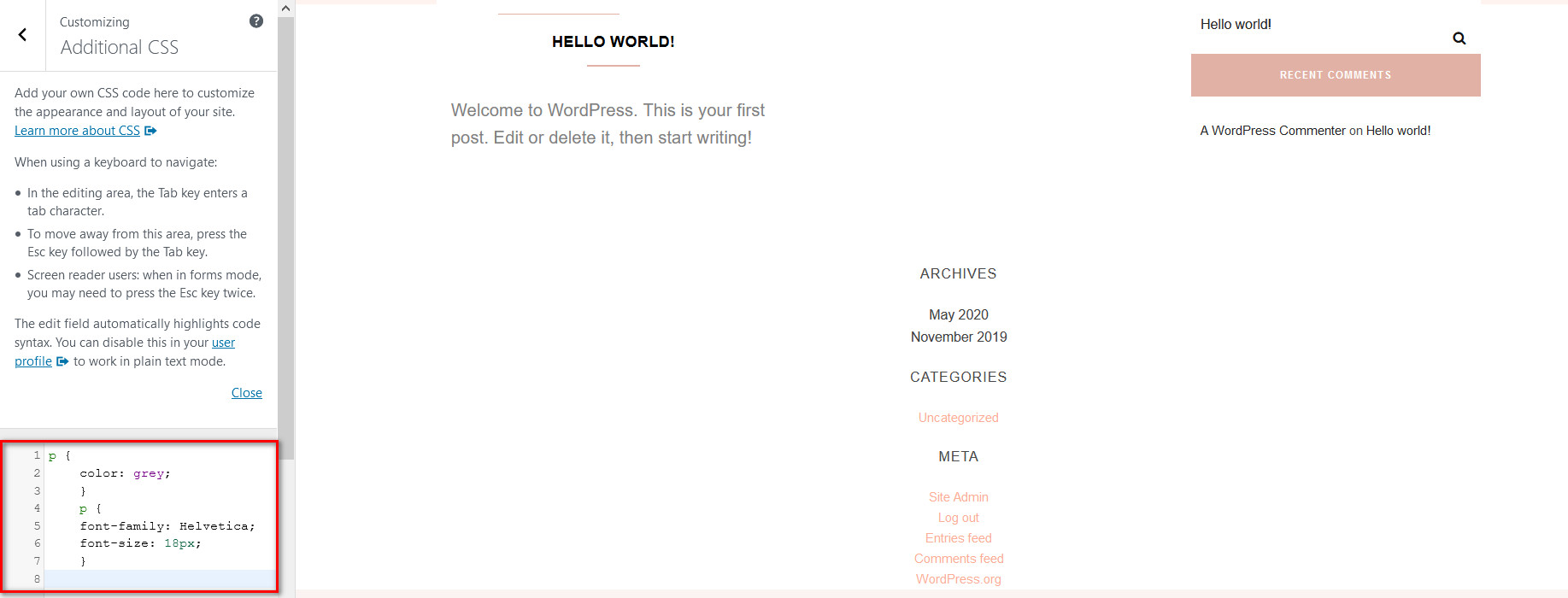
وبينما تقوم بإدخال هذا المقتطف الصغير من التعليمات البرمجية ، سترى التغييرات في أداة تخصيص Live. نحتاج إلى مزيد من الألوان قليلاً ، لذلك دعونا نغير لون خلفية شريط عناصر واجهة المستخدم بموقعك:
.widget {
الخلفية: # 00FFFF ؛
الحشو: 25 بكسل ؛
}
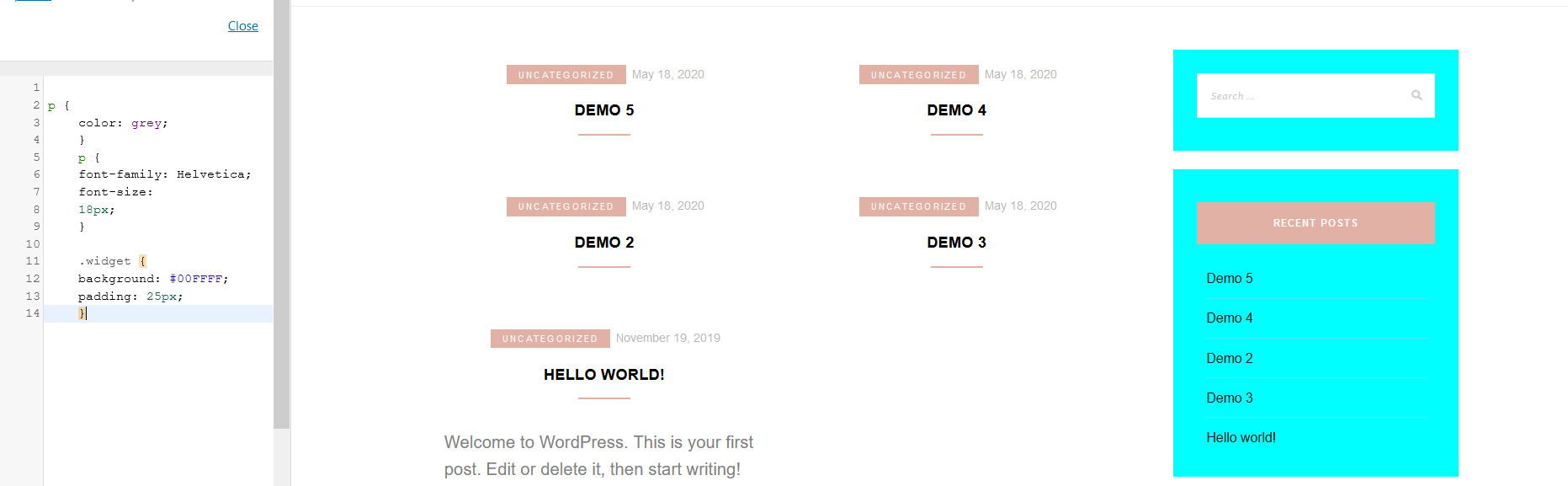
الآن ، دعنا نضيف سطرًا إضافيًا من التعليمات البرمجية لإزالة تذييل حقوق النشر "Powered by WordPress":
.site-info {display: none؛ }وها نحن قد قمت بتخصيص مظهر طفلك بقليل من CSS. هذا مجرد خدش سطح هذه التعديلات. هناك الكثير الذي يمكنك القيام به.
تخصيص ملف Functions.php السمة الخاص بك
يمكنك تخصيص ملفات السمات الخاصة بك مباشرة من خلال الانتقال إلى المظهر > محرر السمات . ثم ، انقر فوق ملف Functions.php الخاص بك لإضافة وظائف مخصصة إلى قالبك.
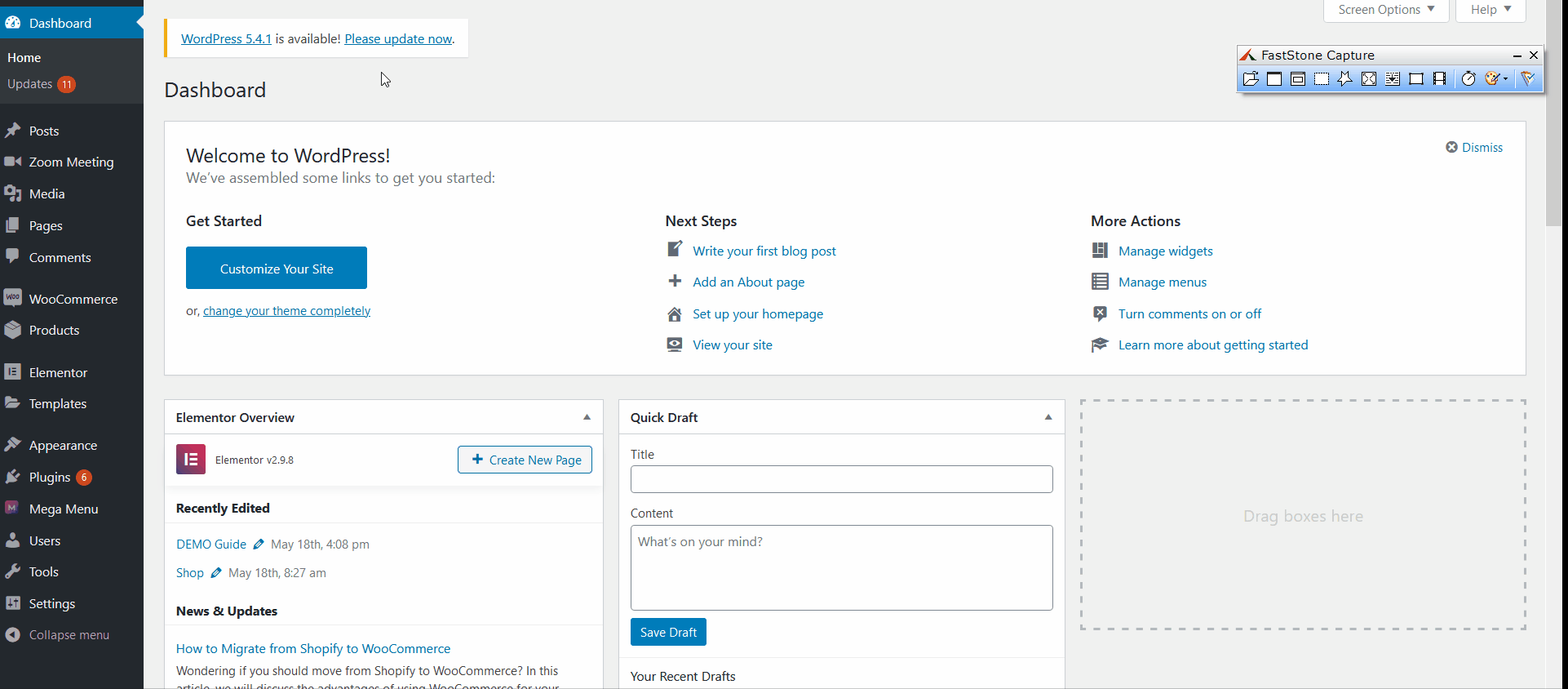
على سبيل المثال ، لتعطيل النقر بزر الماوس الأيمن على موقع الويب الخاص بك ، أضف سطور التعليمات البرمجية هذه إلى ملف Functions.php الخاص بك:
وظيفة your_function () {
؟>
<script>
jQuery (مستند). جاهز (الوظيفة () {
jQuery (document) .bind ("Contextmenu"، function (e) {
عودة كاذبة؛
}) ؛
}) ؛
</script>
<؟ php
}
add_action ('wp_footer'، 'your_function') ؛
ثم ، انقر فوق تحديث الملف.
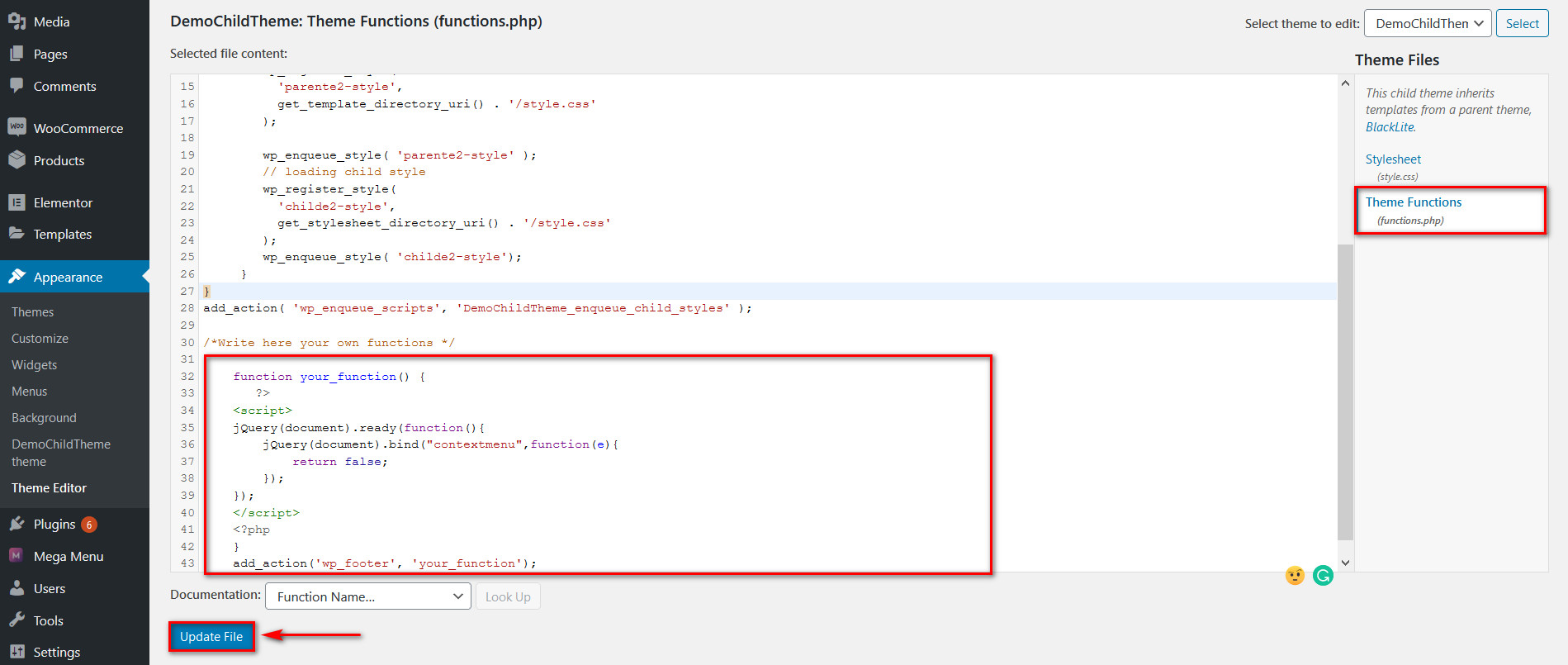
أخيرًا ، إذا أخطأت في شيء ما ، يمكنك ببساطة حذف القالب الفرعي الخاص بك ، وإنشاء سمة جديدة ، ثم البدء من نقطة الصفر دون التأثير على المظهر الأساسي الخاص بك.
استنتاج
بشكل عام ، يؤدي إنشاء السمات الفرعية وتخصيصها إلى فتح مجال جديد تمامًا لتعديلات السمات لكل نوع من مستخدمي WordPress. أفضل ما في الأمر هو المرونة التي يوفرها حيث يمكنك إعادة أي شيء يمكن أن يفسد المظهر الخاص بك. بالإضافة إلى ذلك ، تظل جميع تخصيصاتك منفصلة عن السمة الأصلية ولا تفقد بعد التحديثات. لذلك نشجعك بشدة على إنشاء سمة فرعية واللعب بها لتحسين موقعك.
قد يبدو هذا معقدًا لكنه ليس كذلك. كل ما يتطلبه الأمر هو إضافة القليل من التعليمات البرمجية إلى ملفات السمات الخاصة بك وإدارة مجلدين.
ومع ذلك ، قد لا يجد جميع المستخدمين أنه من السهل إنشاء وبناء سمات فرعية برمجيًا ، خاصةً المبتدئين. إذا كانت هذه هي حالتك ، فيمكنك استخدام مكون إضافي لإنشاء المظهر الخاص بك. إذا واجهت مشكلات في أي وقت ، فلا تتردد في ترك تعليق لنا ، وسنقوم بذلك مباشرة.
أخيرًا ، إذا كنت ترغب في تخصيص المظهر الخاص بك ، أكثر من ذلك ، يمكنك الاطلاع على أدلةنا حول كيفية تحرير التذييلات وكيفية تخصيص الرؤوس في WordPress .
